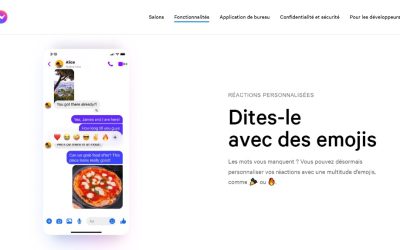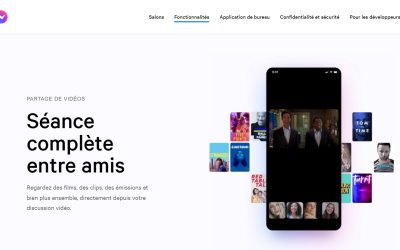Как изменить фотографию профиля в Messenger (3 шага)
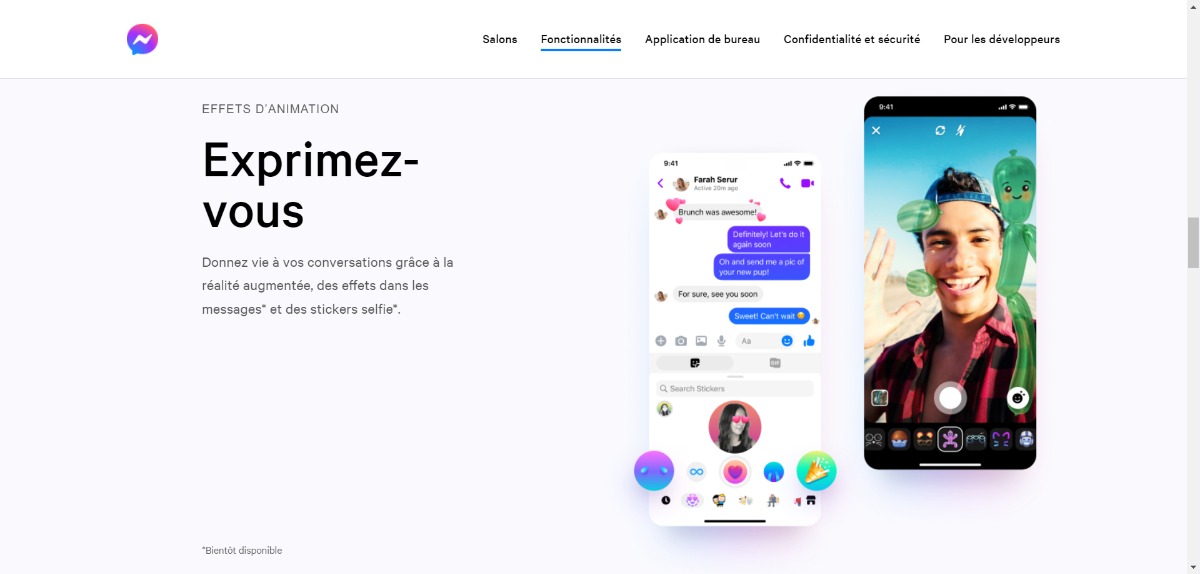
Хотите изменить изображение своего профиля в Messenger в 2022 году?
Не знаете, что делать?
Это нормально, поскольку процедура не так уж проста.
Вы не можете изменить фотографию профиля непосредственно в Messenger, в настройках Messenger или где-либо еще...
Необходимо изменить фотографию профиля в Messenger через мобильное приложение Facebook или веб-версия Facebook.
Messenger напрямую связан с вашей учетной записью Facebook.
Этот метод работает на iPhone (iOS) и Android Samsung, Huawei, Xiaomi, Oppo, Realme...
Здесь мы сосредоточимся на изменении фотографии профиля с помощью приложения Facebook.
Статья обновлена в май 2022 г..
Как изменить фотографию профиля в Messenger в 2022 году (iPhone и Android)?
Чтобы изменить фотографию профиля в Messenger в 2022 году: откройте Facebook (мобильное приложение или веб-версию) на iPhone или Android, нажмите на фотографию профиля, затем на "Выбрать фотографию профиля", выберите свою фотографию и сохраните.
Теперь вы изменили фотографию профиля Messenger в Facebook.
Отметим, что Messenger - это приложение для обмена сообщениями Facebook (Meta) и Instagram, поэтому эти две платформы связаны друг с другом.
Итак, чтобы изменить фотографию своего профиля в Messenger, необходимо изменить фотографию своего профиля на Facebook.
После изменения фотографии профиля в Facebook фотография профиля в Messenger также будет изменена.
В 20222 году в Messenger нет функции, позволяющей изменить фотографию профиля.
В Messenger используется изображение профиля Facebook.
Руководство можно найти здесь в 3 этапа (со скриншотами) для изменения фотографии профиля в Messenger (из Facebook).
1. Откройте приложение Facebook и выберите фотографию своего профиля
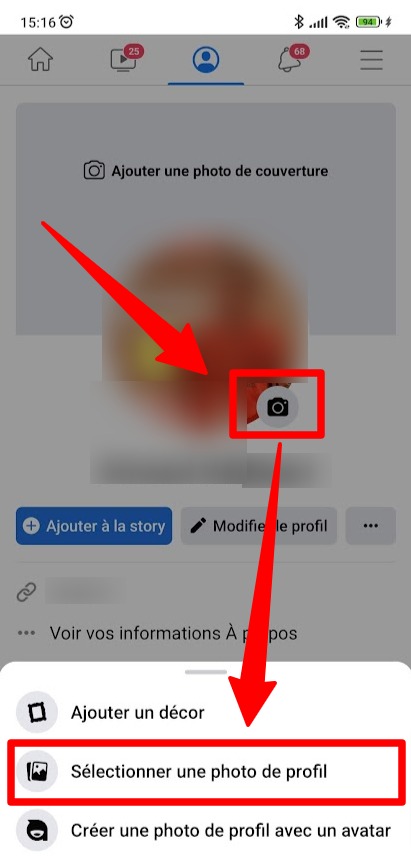
Откройте Facebook > войдите в систему > меню > просмотр профиля > фото профиля > выберите фото или видео профиля.
Первый шаг - открыть Facebook и изменить фотографию профиля.
Для начала откройте приложение Facebook на iPhone или Android (Samsung, Xiaomi, Huawei, Oppo, Realme...).
Это можно сделать и на настольном компьютере, но скриншоты в данном руководстве приведены для приложения Facebook.
Открыв Facebook, войдите в свою учетную запись, если вы этого еще не сделали,
Учетная запись, к которой вы подключаетесь, должна быть одинаковый которые вы используете в Messenger.
После входа в систему Facebook выберите значок меню в нижней навигационной панели.
На первой вкладке меню вы увидите свое имя, фотографию профиля и надпись "Просмотр профиля".
Выберите "Просмотр профиля для отображения профиля Facebook.
На вашем профиле, выберите значок камеры на фотографии профиля.
Затем выберите пункт "Выбрать фотографию профиля". чтобы изменить фотографию профиля.
В следующем шаге вы узнаете, как изменить фотографию профиля с помощью рулона фотографий.
2. Выберите фотографию
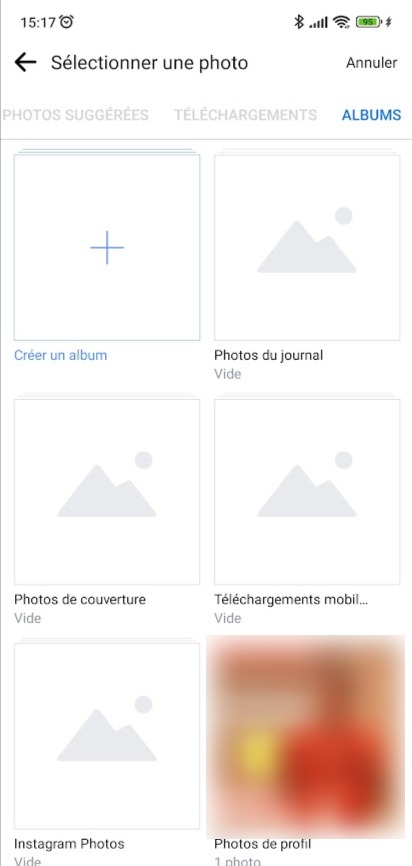
Выберите существующее фото/видео из списка камер или сделайте фото/видео на месте, выбрав значок камеры.
После выбора пункта "Выбрать фотографию профиля" откроется окно с различными фотографиями.
Facebook позволяет выбрать фотографию или видеозапись, сделанную в прошлом.
Вы также можете сделать фото или видео на месте и установить его в качестве фотографии профиля.
Затем выберите фотографию которые вы хотите использовать.
Однако если вы хотите сделать фото- или видеосъемку на месте, выберите значок камеры в правом верхнем углу экрана.
Затем авторизуйте доступ к камере для Facebook, выбрав "Ok", а затем снова "Ok".
Наконец, сделайте снимок, нажав на круглую кнопку.
Перейдите к последнему шагу, чтобы узнать, как сохранить фотографию или видеоролик, выбранный в качестве фотографии профиля.
3. Выберите "Сохранить".

Выберите "Сохранить", чтобы изменить фотографию профиля (при этом изменится фотография профиля в Messenger).
После выбора фотографии или видеоролика откроется страница редактирования.
Существует множество вариантов редактирования, например, обрезать фотографию, добавить фон или сделать ее временной.
Если вы хотите сделать его временным, вы можете выбрать продолжительность его действия: час, день, неделя или индивидуальный период.
Вы также можете "Поделиться обновлением в своей ленте новостей".
По умолчанию эта опция включена.
Если вы не хотите, чтобы другие знали о том, что вы изменили фотографию профиля, вы можете отключить эту опцию, сняв флажок.
Если у вас есть активировать опцию "Поделиться своим обновлением в ленте новостей"К фотографии можно также добавить надпись.
И наконец.., выберите "Сохранить чтобы сохранить фотографию или видеоролик в качестве фотографии профиля.
После изменения фотографии профиля в Facebook фотография профиля в Messenger также будет изменена.
Чтобы проверить это, закройте Facebook и откройте Messenger.
Открыв Messenger, вы увидите, что фотография вашего профиля будет такой же, как и та, которую вы только что изменили в Facebook.
Поздравляем, вы успешно изменили фотографию своего профиля в Messenger (версия 2022)
Заключение
Существует несколько причин, по которым вы можете изменить фотографию своего профиля в Messenger:
У вас есть старая фотография профиля которая уже не похожа на вас, и вы хотите поместить более актуальную фотографию.
Потому что люди могут перестать вас узнавать.
Напротив, вы хотите поставить "анонимную" фотографию профиля, чтобы вас никто не узнал.
Вы хотите скрыть свою фотографию в Facebook и Messenger по следующим причинам по соображениям анонимности или конфиденциальности...Это ваше право!
Не забывайте сохранять фотографию профиля неизменной, поскольку люди могут легко найти вас на различных платформах социальных сетей: Facebook, Messenger, Twitter, Instagram, TikTok...
Мой совет: не меняйте свою фотографию слишком часто, потому что ваши друзья и близкие не узнают вас в Messenger или Facebook!
Теперь вы можете изменить фотографию своего профиля за 3 простых и быстрых шага.
И обратите внимание, что фотография профиля в Messenger одинаковый чем фотография вашего профиля в Facebook.
*
Другие вопросы, задаваемые о Facebook Messenger в 2022 году:
Почему я не могу изменить фотографию профиля в Messenger в 2022 году?
Вы не можете изменить фотографию профиля непосредственно в Messenger в 2022 году, так как для этого нет параметров.
В Messenger можно изменять только некоторые параметры, например, параметры доставки сообщений.
Если вы хотите изменить свой профиль (например, фотографию профиля, информацию о профиле), вам нужно зайти на Facebook за это!
Можно ли изменить фотографию профиля в Messenger без Facebook в 2022 году?
Нет, вы не можете изменить фотографию профиля в Messenger без Facebook в 2022 году.
Изменить фотографию профиля непосредственно в Messenger невозможно, так как для этого нет настроек.
Настройки, которые можно изменить в Messenger, ограничены настройками Facebook.
Messenger связан с Facebook, поэтому, если вы хотите изменить фотографию профиля в Messenger, вам необходимо изменить фотографию профиля на Facebook.
Могу ли я иметь другую фотографию профиля в Messenger в 2022 году?
Нет, в 2022 году в Messenger нельзя будет иметь другую фотографию профиля.
Фотография профиля в Messenger будет такой же, как и фотография профиля в Facebook.
Это связано с тем, что Messenger связан с Facebook, и они используют одну и ту же базу данных.
*
Кроме того, вас заинтересуют наши другие справочники Facebook 2022 :
- Как создать группу в Messenger (5 простых шагов)
- Как загрузить голосовое сообщение в Facebook Messenger?
- Как удалить фотографию профиля в Facebook (в 3 щелчка)
Не стесняйтесь обращаться к нам связаться с если у вас есть какие-либо комментарии или вопросы по этой теме.
Вам также может понравиться

Алиса СЕГЮН
Алиса является основателем компании Mediaboss.
Увлеченность социальные сетиПомимо работы в области социальных сетей, обмена мгновенными сообщениями, инвестиций, криптовалют и т.д., компания оказывает помощь большому количеству компаний в разработке стратегии работы с социальными сетями.
Следите за мной в моих социальных сетях, аккаунт Substack от Mediaboss и далее Pinterest :